Mesajlaşma uygulamalarının kullanımı kolay ve birçok kullanışlı özellik sunsa da, istediğiniz kadar iyi korunmazlar. Örneğin Viber'i açmak istediğinizde tek yapmanız gereken mobil cihazınızdaki simgeye tıklamak. Telefonu yalnızca bir kişi kullanıyorsa bu iyidir, ancak başka biri gizliliğinizi ihlal ettiğinde sorunlar ortaya çıkabilir.

Viber'deki mesajlarınızı kimsenin görmesini istemiyorsanız sohbeti gizlemek iyi bir çözümdür. Peki belirli mesajları veya sohbetleri gizleyip bunları unuttuğunuzda veya nasıl bulacağınızı bilmediğinizde ne olur?
Viber'de gizli sohbetleri nasıl göreceğinizi, mesajları nasıl gizleyeceğinizi veya göstereceğinizi ve daha fazlasını öğrenmek için okumaya devam edin.
kodi yangın çubuğundaki verileri temizle
Viber'de Gizli Sohbetleri Nasıl Bulabilirim
Viber'de sohbet ve mesajları gizlemek, gizliliğinizi diğer insanlardan korumak için gereklidir. Bir mesajı veya sohbeti gizlediğinizde diğer kişi bunu sohbet günlüğünüzde bulamaz. Gizli konuşmalar yalnızca gizli sohbete kişinin adının yazılması veya PIN girilmesiyle görülebilir.
İsimli Gizli Konuşmaları Bulma
Biriyle belirli bir sohbeti bulmak istiyorsanız yapmanız gerekenler:
- Cep telefonunuzda Viber'i açın.

- Ekranın sağ köşesindeki arama simgesine gidin ve ona dokunun.

- Arama çubuğuna kişinin adını yazın.
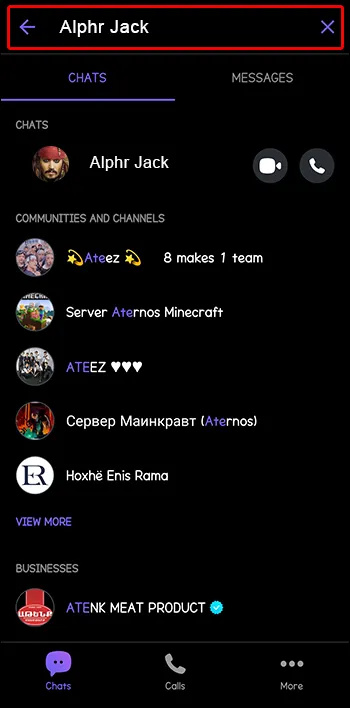
- Kişiye tıklayın.

- PIN'i yazın.
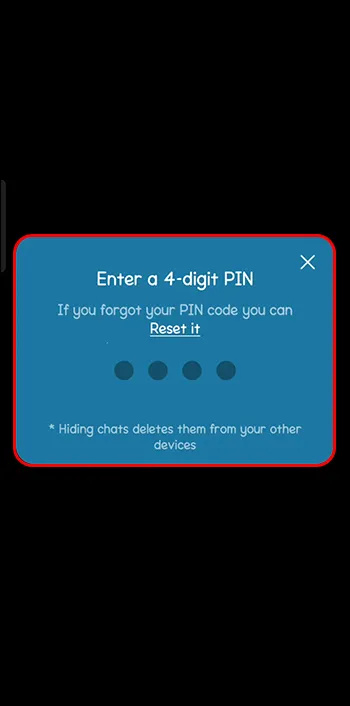
- Gizli mesajları görün.
PIN ile Gizli Konuşmaları Bulma
Viber'de mesajları gizlerken PIN kodlarını kullanmalısınız. Daha kolay gezinme sağlamak için kodlar kişiden kişiye farklılık gösterebilir veya tüm görüşmeleriniz için aynı kodu kullanabilirsiniz. Kod, bu mesajları görmek için girmeniz gereken dört rakamı içerir.
PIN ile gizli sohbetleri şu şekilde bulabilirsiniz:
- Mobil cihazınızda Viber'i açın.

- Arama düğmesine gidin ve ona dokunun.

- Arama çubuğuna PIN'i girin.
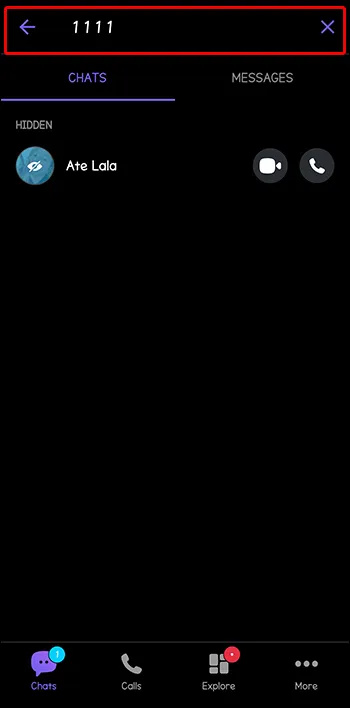
- Açmak istediğiniz mesaja tıklayın.
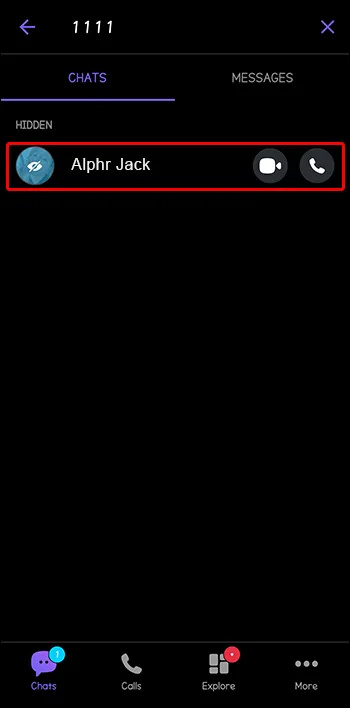
3. Adımdan sonra girdiğiniz PIN ile gizlediğiniz tüm gizli mesajları ve konuşmaları göreceksiniz. Buradan hangisini açmak, görmek, sohbet etmek veya silmek istediğinizi seçebilirsiniz.
PIN'in sıfırlanması
Viber'de mesajlar ve kişiler için çok fazla farklı kod ayarlamak kafa karıştırıcı olabilir. Eğer bunlara sık sık ulaşmıyorsanız ya da kodları bir yere yazmıyorsanız kolaylıkla unutabilirsiniz. Ancak kodları unutmanız durumunda bunları sıfırlayabilirsiniz. Ancak bu, gizli konuşmaları ve söz konusu sohbette bulunan tüm fotoğrafları veya videoları otomatik olarak silecektir.
PIN'inizi şu şekilde sıfırlayabilirsiniz:
- Viber'i açın.

- “Ayarlar” seçeneğine gidin.

- “Gizlilik”e tıklayın.
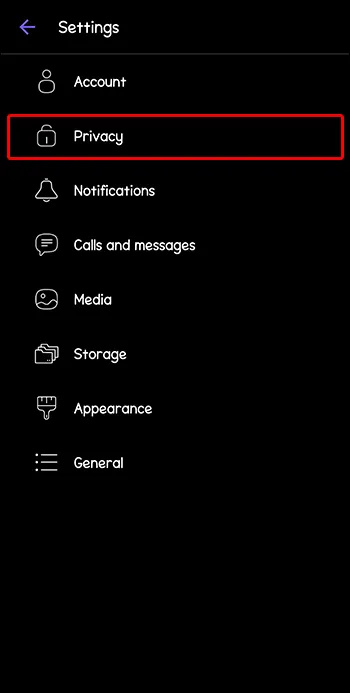
- “Gizli Sohbetler” seçeneğini açın.
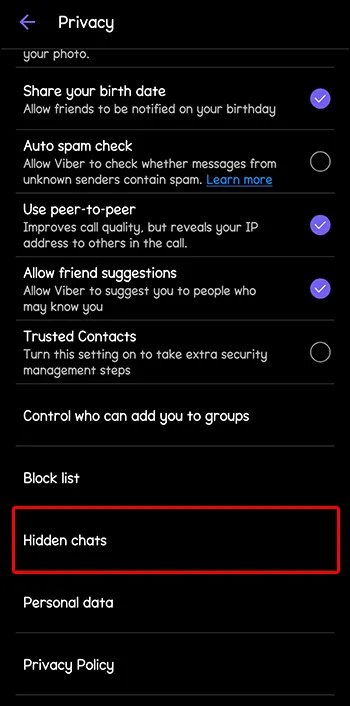
- 'PIN'i sıfırla'ya dokunun.
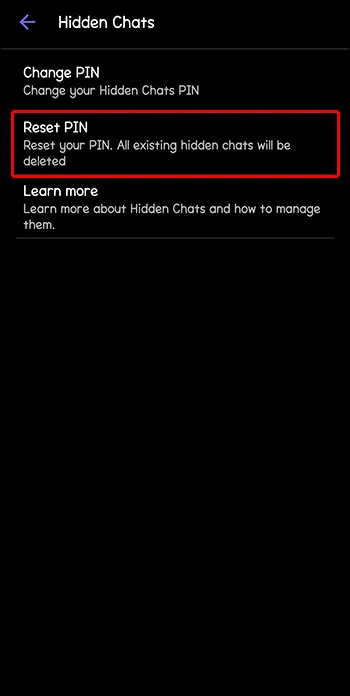
Yedekleme Dosyalarıyla Gizli Sohbetler Nasıl Görülür
Bir noktada Viber'de mesajlarınızın yedeğini aldıysanız, PIN'inizi unutmak büyük bir sorun olmak zorunda değildir. Yedekleme ile, Viber'deki hesapları hakkında gerekli bilgilere sahipseniz, gizli dosyaları başka bir cihaza geri yükleyebilirsiniz.
Bu yöntemle sohbetlere şu şekilde erişebilirsiniz:
- Mobil cihazınızda Viber'i açın.

- Üç yatay noktaya tıklayın.
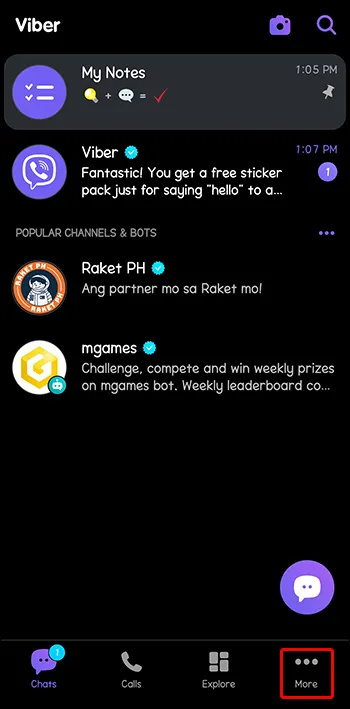
- Ayarlara git.'

- “Hesap”ı açın.
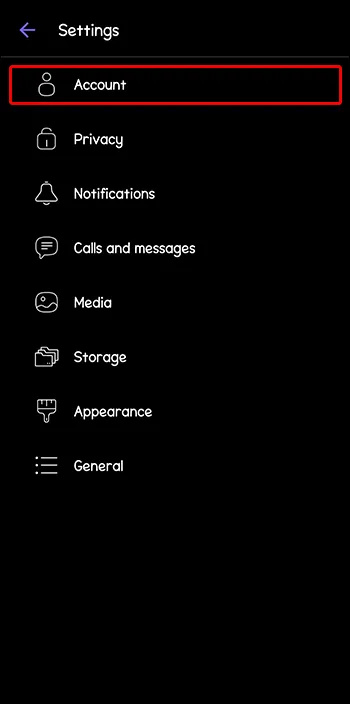
- “Viber Yedekleme” seçeneğine tıklayın.
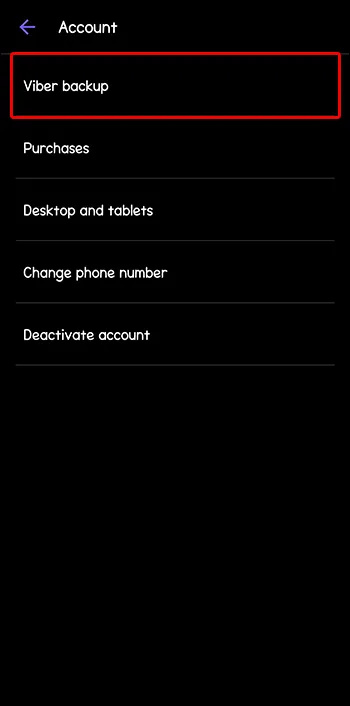
- “Geri Yükle” düğmesine dokunun.
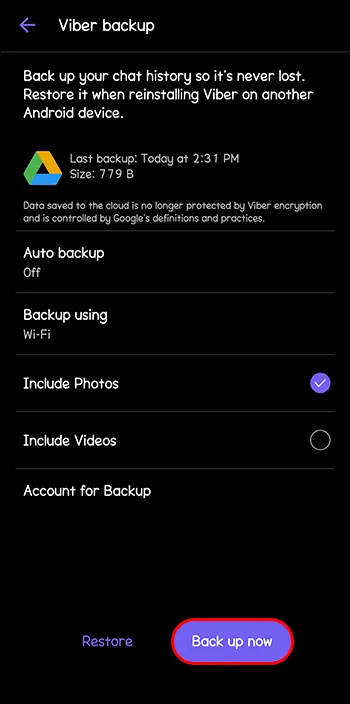
- Onaylamak için “Şimdi Geri Yükle”ye tıklayın.
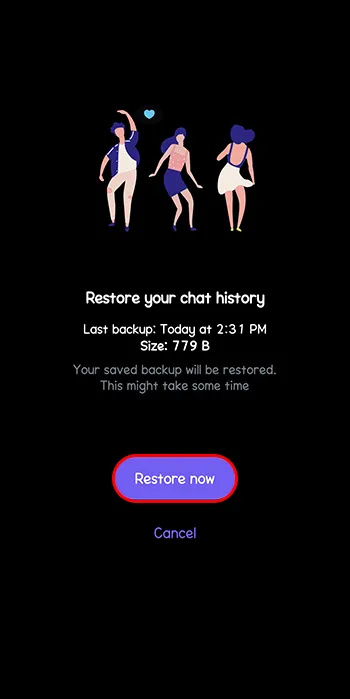
Viber'de Sohbetleri Gizleme
Viber'deki sohbeti gizleme özelliği, sohbet kaydınız dolduğunda ve nadiren açılan sohbetleri silmek istemediğinizde kullanışlıdır. Mesajları gizlemenin bir diğer nedeni de mesajlarınızı diğer insanlardan korumak ve güvenliğini sağlamaktır.
discord hesabının silinmesi ne kadar sürer
Bu işlem Android ve iOS cihazlarda biraz farklılık gösterir. Android'de sohbetlerinizi ve mesajlarınızı şu şekilde gizleyebilirsiniz:
- Viber'i açın.

- Sohbetlerinize gidin.
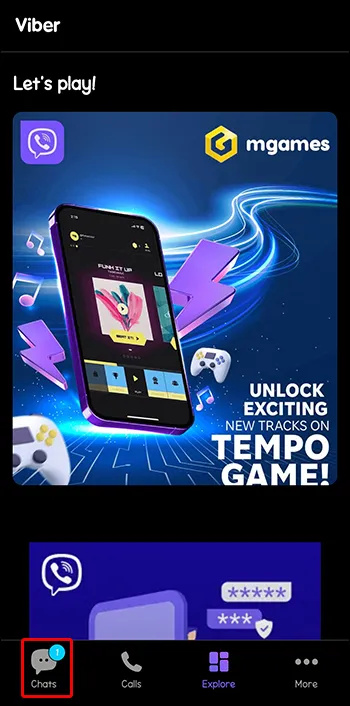
- Gizlemek istediğiniz sohbete dokunun.
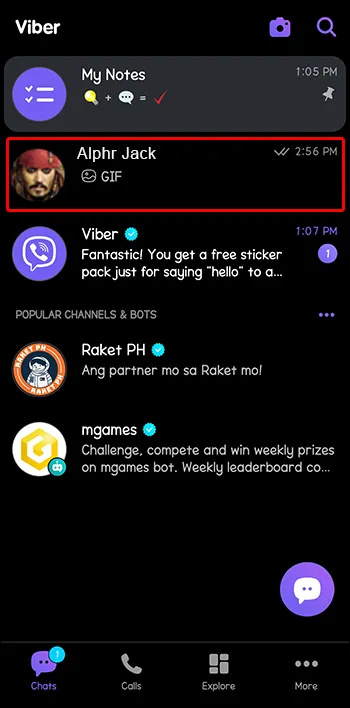
- Konuşmayı tutun ve “Bu Sohbeti Gizle” seçeneğini seçin.
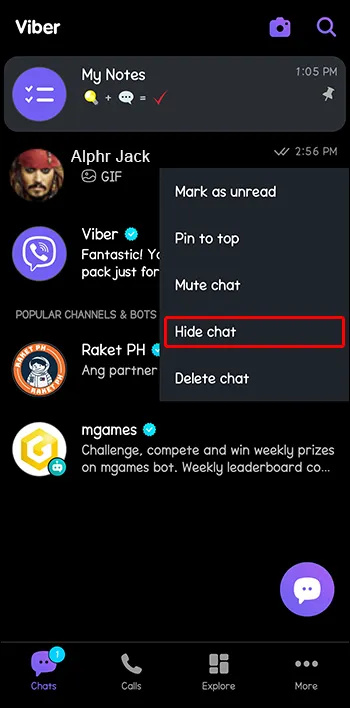
- Dört haneli PIN'i girin.
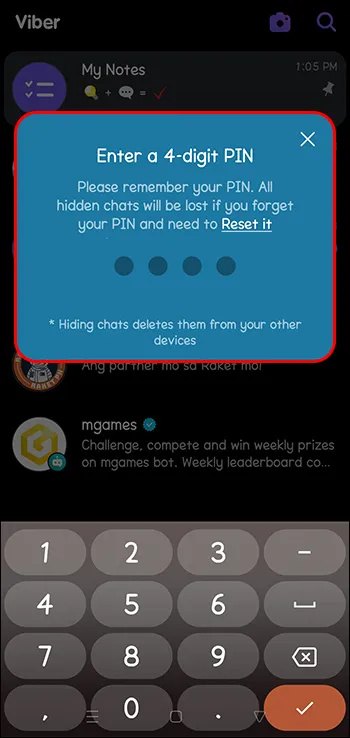
Mesajlarınızı gizlediğinizde bazı işlemler kısıtlanacaktır. Bu mesajları sohbetler bölümünde göremezsiniz. Ayrıca bilgisayarınızda masaüstü Viber uygulamasını kullanıyorsanız gizli mesajları hiçbir şekilde göremezsiniz. Üstelik gizli sohbetten birisi size video veya fotoğraf gönderirse normal sohbetlerdeki gibi indirilmeyecektir.
Viber'de Sohbetleri Gösterme
Yanlış sohbeti yanlışlıkla gizlediyseniz veya belirli bir sohbetin gizlenmesini istiyorsanız, aşağıdaki adımları izleyerek onu gösterebilirsiniz:
- Mobil cihazınızda Viber'i açın (Bu işlem masaüstünde çalışmaz).

- İstediğiniz gizli konuşmaya gidin.

- Daha fazla seçenek için üç yatay noktaya tıklayın (iOS kullanıcılarının kişinin adına tıklaması gerekir).
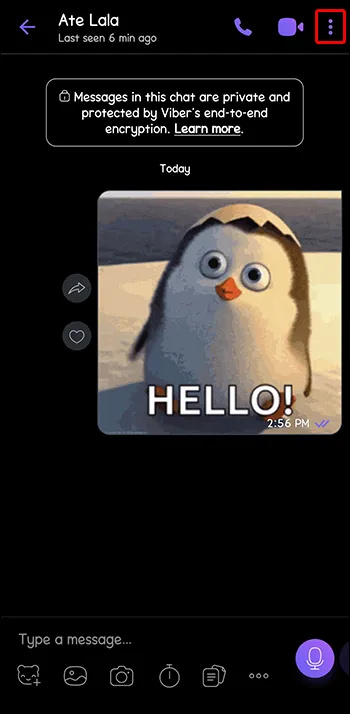
- “Bu Sohbeti Göster” seçeneğine dokunun ve PIN'i girin.
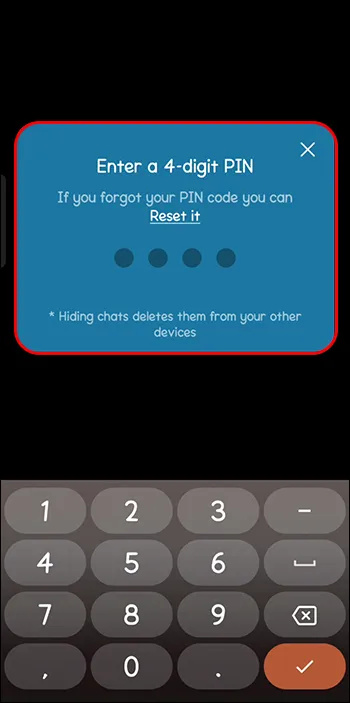
SSS
Viber'deki gizli konuşmalardan bildirim alacak mıyım?
Evet yaparsın. Birisi size gizli görüşmeden mesaj gönderdiğinde, mesajın içeriğinin görünmemesi dışında cihazınızda standart bir bildirim alırsınız. Mesajı görmek için gizli sohbet bölümüne gitmeli ve bildirim işaretli sohbeti bulmalısınız. İstediğiniz gizli görüşmeyi açmak istediğinizde PIN'i de girmeniz gerekir.
Viber'de kaybolan sohbet özelliği nedir ve onu nasıl kullanabilirim?
Kaybolan sohbet özelliği, ekstra koruma sağlamak için 2021'de Viber'e tanıtıldı. İzleme uygulamalarıyla mesajları ve konuşmaları takip edebildiğiniz için sohbet özelliğinin kaybolması gerekli hale geldi. Bu özelliği açtığınızda gönderdiğiniz mesajlar belirli bir süre sonra kaybolacaktır. Bunun için bir zamanlayıcı ayarlayabilirsiniz. Mesajlar her iki taraf için de kaybolacak ve görüşmenin ekran görüntüsünü almaya çalışırsanız diğer kişiye bildirim gönderilecektir.
Güvenlik Nedeniyle Mesajları Gizleme
Gizli konuşma seçeneği, başka bir kullanıcıyla özel olarak sohbet ederken kendinizi daha güvende hissetmenizi sağlar. Ayrıca başkalarının telefonunuzu gözetlemesini de önler. Gizli mesajları görmenin birkaç yolu vardır, böylece gizliliğinizden bir daha asla ödün vermek zorunda kalmazsınız.
Viber'de mesajlarınızı sık sık gizliyor musunuz? Eğer öyleyse, deneyimleriniz nasıldı? Aşağıdaki yorumlar bölümünde bize bildirin.









